Cerrar ejercicio
Introducción
El proceso Cerrar ejercicio contable se emplea para
Generar el asiento de regularización (cuentas de grupos 6 y 7 contra 129) en el ejercicio que se cierra.
Generar el asiento de cierre (cuentas de grupos 1 al 5) en el ejercicio que se cierra.
Generar el asiento de apertura (cuentas de grupos 1 al 5) en el ejercicio siguiente.
Marcar la ficha del ejercicio como cerrada.
Para estos asientos que genera el programa:
Asiento de regularización. En el apunte correspondiente a la cuenta base no se indica ninguna cuenta como contrapartida.
Asientos de cierre y de apertura. Ninguno de los apuntes actúa como cuenta base y tampoco se usa ninguna cuenta como contrapartida.
Para poder ejecutar el cierre de un ejercicio contable, debe estar abierto el ejercicio siguiente. Haga clic aquí para ver cómo abrirlo.
La diferencia entre las opciones Traspasar saldos contables y Cerrar ejercicio contable es que:
Traspasar saldos contables simula los asientos de regularización y cierre, mientras que Cerrar ejercicio contable los genera.
Cerrar ejercicio contable también marca el ejercicio como cerrado.
Acceso
Empresa administradora
Para cerrar un ejercicio contable de una empresa administradora, vaya al menú Procesos / Mi empresa y haga clic en la opción Cerrar ejercicio contable.

Se abrirá la siguiente ventana que permite escoger la empresa y ejercicio a cerrar. Haga clic aquí para más información sobre la selección de empresa y ejercicio.
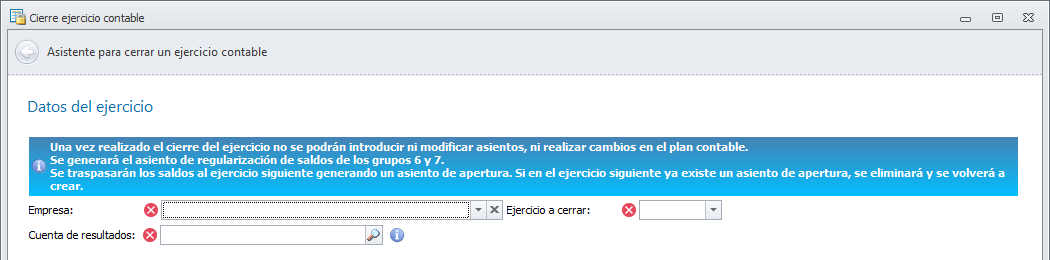
Gestor patrimonial
Para cerrar un ejercicio contable, vaya a la ventana Contabilidad del gestor patrimonial y, desde el menú Procesos, acceda a la opción Cerrar ejercicio contable.
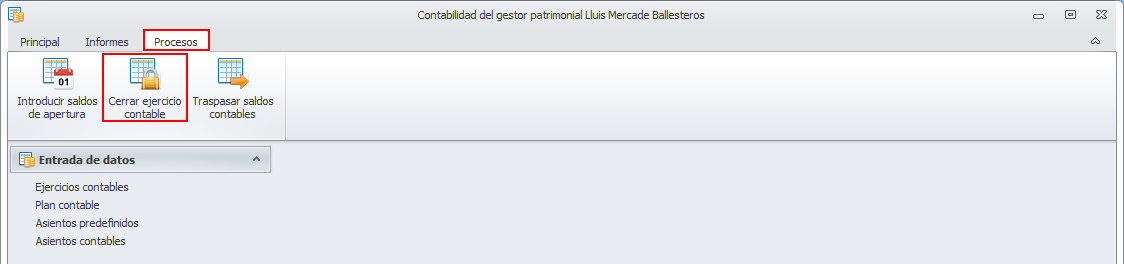
La ventana que se abre, muestra el nombre del arrendador. Escoja el ejercicio a cerrar. Haga clic aquí para más información sobre la selección de empresa y ejercicio.
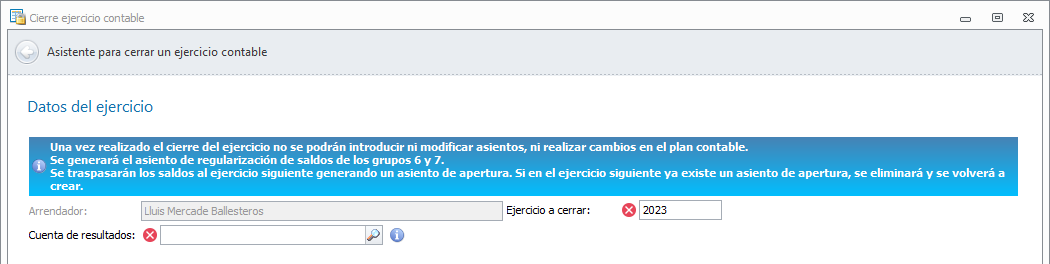
Proceso
Una vez seleccionada la empresa y ejercicio a cerrar, se debe escoger la cuenta de resultados destinataria de los saldos de las cuentas de los grupos 6 y 7.
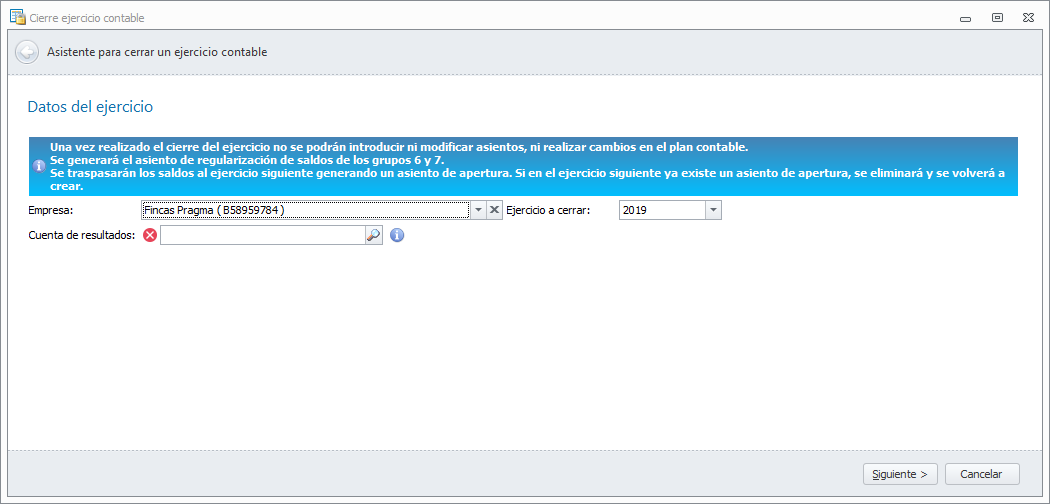
La siguiente ventana, muestra las cuentas de los grupos 6 y 7 que van a ser saldadas.
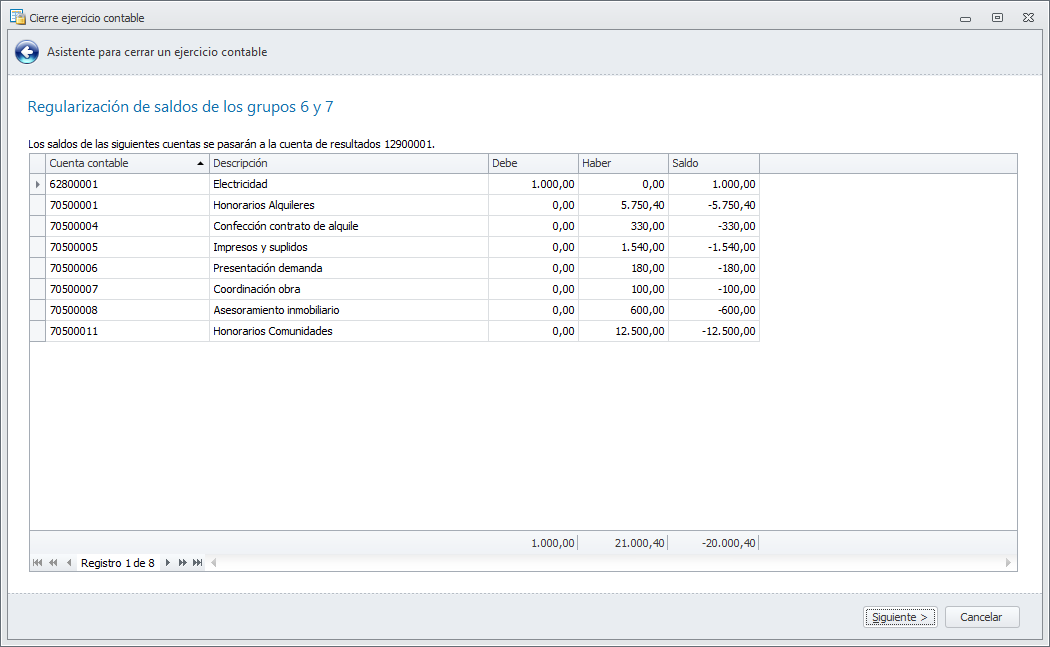
La siguiente ventana, permite especificar nuevas cuentas de destino en el ejercicio siguiente para los saldos de las cuentas del ejercicio que se cierra.
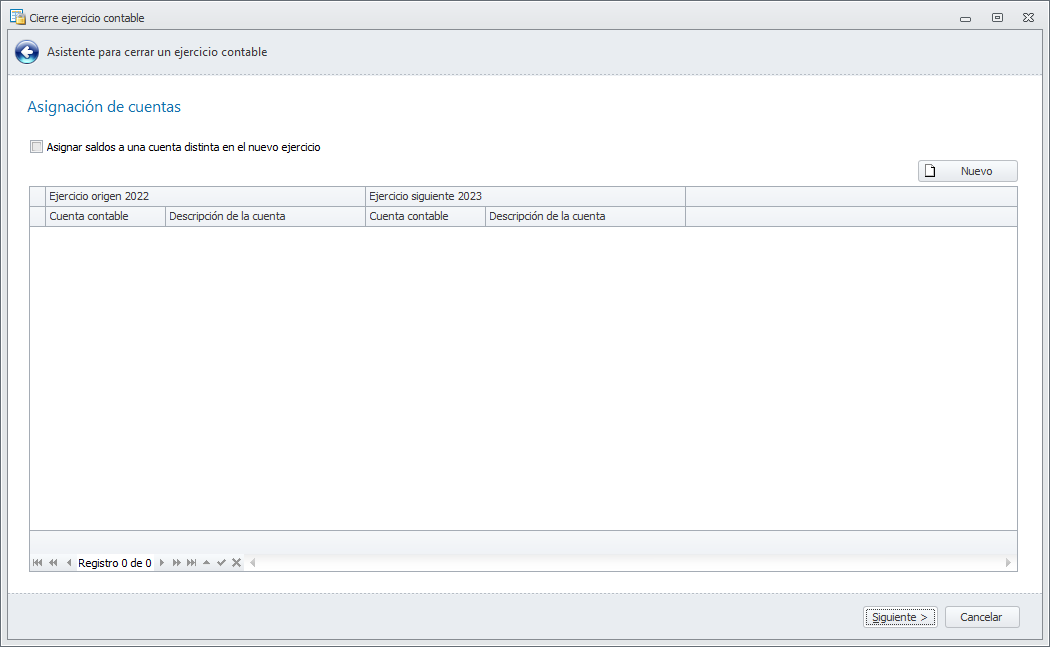
La siguiente ventana muestra las cuentas del ejercicio que se cierra que no se encuentran abiertas en el nuevo ejercicio. Si se da este caso, debe abrir estas cuentas en el nuevo ejercicio antes de realizar el traspaso.
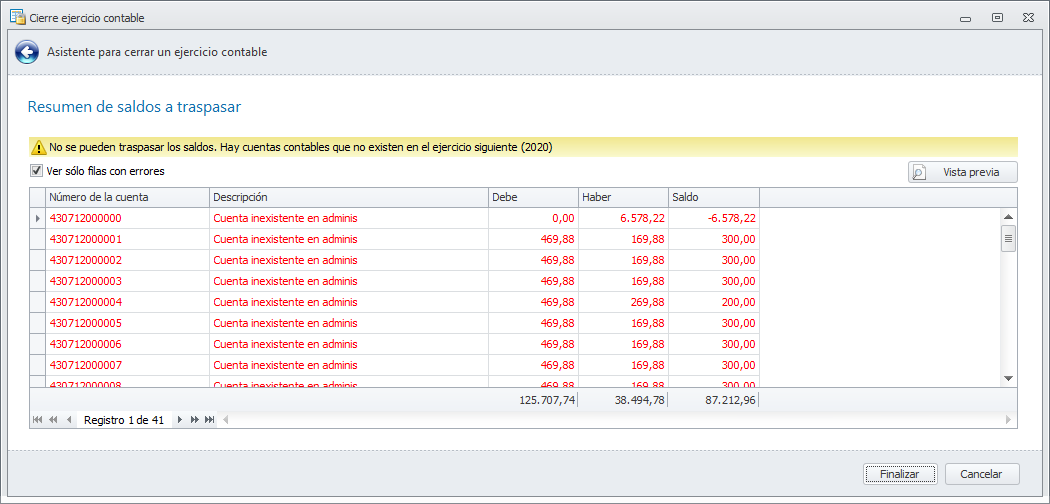
Por último, se muestra una relación con las cuentas y saldos que se van a traspasar.
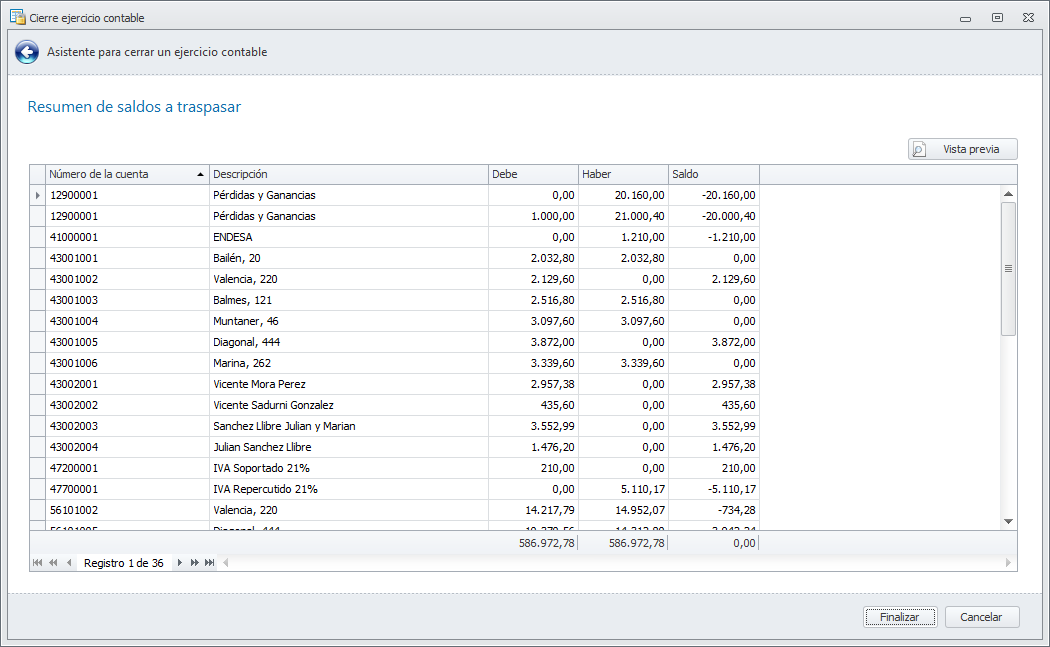
Al hacer clic en Finalizar, se procesa el cierre.
